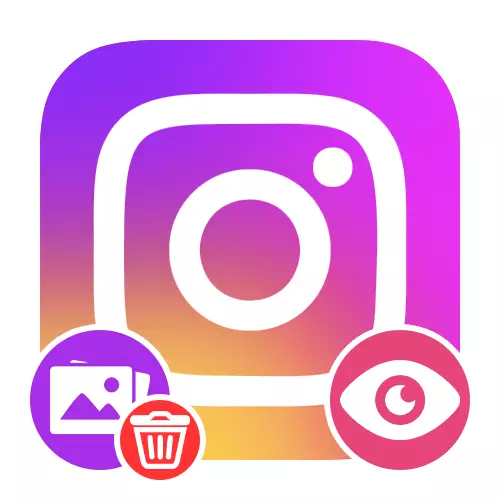
ක්රමය 1: ස්මාර්ට්ෆෝන් මතකය
Instagram ඡායාරූප වලින් ඉවත් කරන ලද සමහර කොන්දේසි යටතේ ස්මාර්ට් ජංගම දුරකතනයේ මතකයේ රැඳී සිටිය හැකිය, නැරඹීම සඳහා පමණක් නොව නැවත ප්රකාශයට පත් කිරීම සඳහා ද ලබා ගත හැකිය. සමහර විට මෙය සැකසීම්වල සුරකින ක්රියාකාරිත්වය සක්රිය කිරීමෙන් පසු පමණක් සමාජ ජාලයේ ජංගම යෙදුමක් මගින් පින්තූර හෝ කතන්දර නිර්මාණය කිරීමේදී පමණක් සමහර විට පමණි.
- අනාගතයේ ඡායාරූපය උපස්ථ කිරීම, සේවාදායකයා විවෘත කර පැතිකඩ දර්ශනයට යන්න. මෙහිදී ඔබ තිරයේ ඉහළ දකුණු කෙළවරේ ඇති අයිකනය ස්පර්ශ කර ලැයිස්තුවේ අවසානයේ "සැකසීම්" තෝරන්න.
- පරාමිති ලැයිස්තුවට මාරු වීමෙන් පසුව, "ගිණුම" විවෘත කර "ප්රභව ප්රකාශන" තෝරන්න. සමහර අවස්ථාවලදී අපේක්ෂිත අයිතමය "මුල් ප්රකාශන" ලෙස අත්සන් කළ හැකි බව සලකන්න.
- ස්වයංක්රීය ඉතිරිකිරීමේ උපකරණය උපාංගයට සක්රීය කිරීම සඳහා දකුණු පැත්තේ ස්ලයිඩර් පිටුවේ ඉදිරිපත් කරන ලද සෑම එකක්ම පෙන්වන්න. ඔබ මතකයේ හිඟයක් ඇති ගැටළු වලට මුහුණ දෙන්නේ නම්, ඔබට ඡායාරූප වලට පමණක් සීමා විය හැකිය.
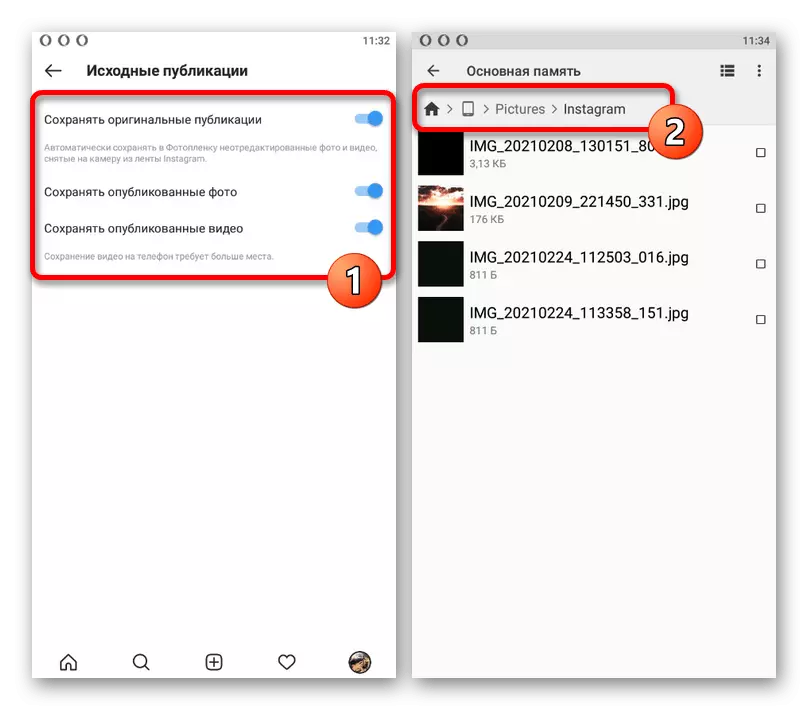
සම්මත ගැලරි යෙදුම හෝ ඕනෑම ගොනු කළමනාකරුවෙකු භාවිතා කරමින් ඔබට මුල් ඡායාරූප සොයාගෙන බැලීමට හැකිය. දෙවන අවස්ථාවෙහිදී, රූපය "පින්තූර" පද්ධති තුළ ඇති "Instagram" පද්ධතියේ ස්මාර්ට් ජංගම දුරකතනයේ අභ්යන්තර මතකයේ අභ්යන්තර මතකය තුළ "Instagram" පද්ධති නාමාවලියෙහි පිහිටා ඇත.
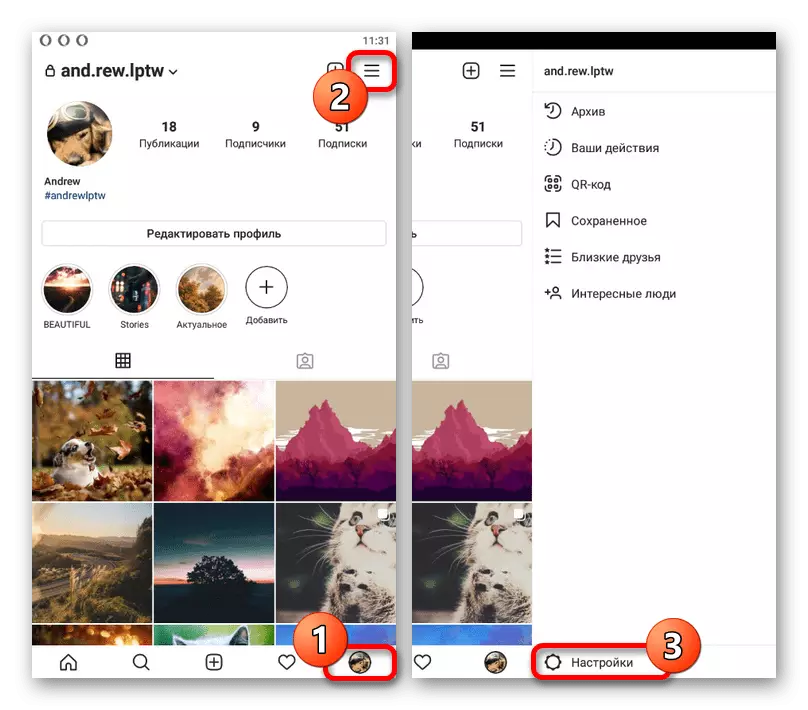
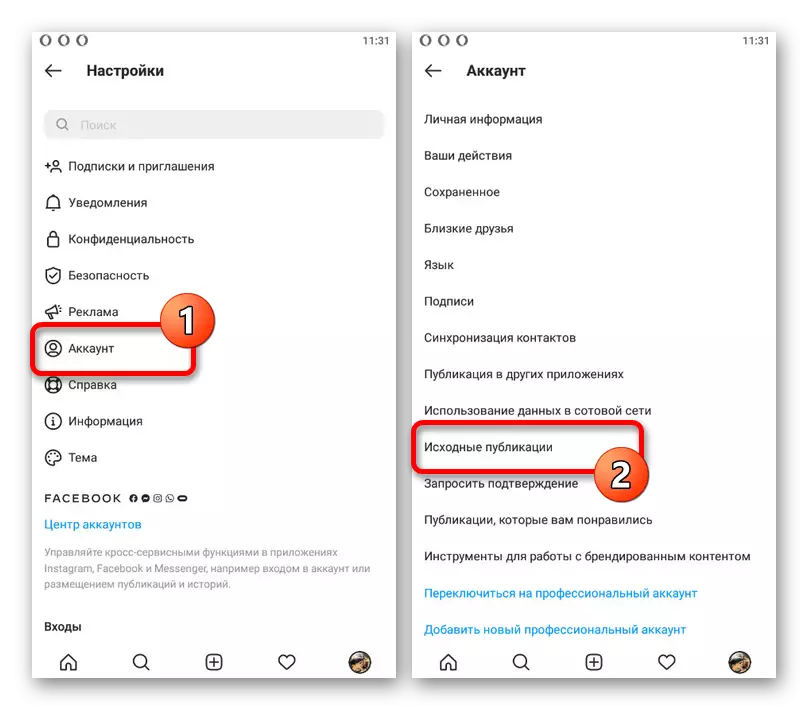

සැකසීම් වල කතන්දර සඳහා "රහස්යතා" යන කාණ්ඩය තුළ පිහිටා ඇති එකම නමින් වෙනම අංශයක් ඇති බව සඳහන් කිරීම වටී. සක්රීය කිරීම සඳහා, "සුරැකීමේ" කොටස තුළ ඔබ "ගැලරියට සුරකින්න" ලයිඩයිඩරය භාවිතා කළ යුතුය.
ක්රමය 2: ප්රකාශන ලේඛනාගාරය
ඡායාරූප ඇතුළුව ප්රකාශන සම්පූර්ණයෙන් ඉවත් කිරීම සඳහා විකල්පයක් වන්නේ ගිණුම් හිමියාට පමණක් බැලීම සඳහා ඇති ලේඛනාගාරය සුරැකීමයි. මේ අනුව, නිල අයදුම්පතේ විශේෂ කොටස නැරඹීමෙන් ඔබට ප්රමිතියේ මාධ්යයන් සහිත රූපවලින් ඔබව හුරුපුරුදු විය හැකිය.ක්රමය 3: මාර්ගගත සේවාව
සමාජ ජාලයේ පරිපාලනයට සම්බන්ධ නොවන විශේෂ මාර්ගගත සේවාවක් ඇති අතර දුරස්ථ ප්රකාශන බැලීමට හැකියාවක් ලබා දේ. එය ක්රියාත්මක වන්නේ අපේක්ෂිත පරිශීලකයා දැන ගැනීමට ඔබට නොහැකි වූ අතර, ඔබ කලින් පින්තූර දැන නොගනු ඇත.
නොවරදවාම ඔන්ලයින් සේවයේ වෙබ් අඩවියට යන්න
- ඉහත ඉදිරිපත් කර ඇති සබැඳිය භාවිතා කර පිටුවේ ඉහළ වම් කෙළවරේ ඇති ප්රධානතම මෙනුව විවෘත කරන්න. මෙහි, ඔබ සබැඳිය "ලියාපදිංචිය" ස්පර්ශ කිරීමට අවශ්ය පළමු දෙය.

ඕනෑම පහසු ආකාරයකින් පරීක්ෂා කිරීම සහ පසුව බලය පැවරීම. ගූගල් ගිණුම භාවිතා කිරීම සමඟ කළ හැකි පහසුම ක්රමය.
- වෙබ් අඩවියේ අතුරුදහන් වූ නව ගිණුමක් එක් කිරීම සඳහා අපේක්ෂිත පැතිකඩෙහි URL ලිපිනයට අනුකූලව පෙළ කොටුව පිරවීම සඳහා අවසාන ටැබයට සහ "ඇතුළු කරන්න" බ්ලොක් එකකට යා යුතුය. ඉදිරියට යාමට, "ගිණුම එක් කරන්න" බොත්තම භාවිතා කරන්න.
- ඊට අමතරව, වෙබ් සේවයේ තාවකාලික සීමාවන් නිසා මෙන්ම, ඔබට "තවත් ගිණුම් සොයා ගැනීමට" විකල්පයක් ලෙස ඔබට මුල් පටිත්ත වෙත යා හැකිය. සෙවුම් විමසුමක් ලෙස Instagram හි පරිශීලක නාමය භාවිතා කරයි.
- ප්රති results ල ලැයිස්තුව අතර, නිවැරදි එකක් සොයාගෙන ඊළඟ බොත්තම භාවිතා කරන්න "දායක වන්න". මෙය වෙබ් අඩවියේ ක්රියාකාරකම් පටි ස්වයංක්රීයව යාවත්කාලීන වන අතර කලින් දුරස්ථ ප්රකාශන පිළිබඳ තොරතුරු මතු වේ.

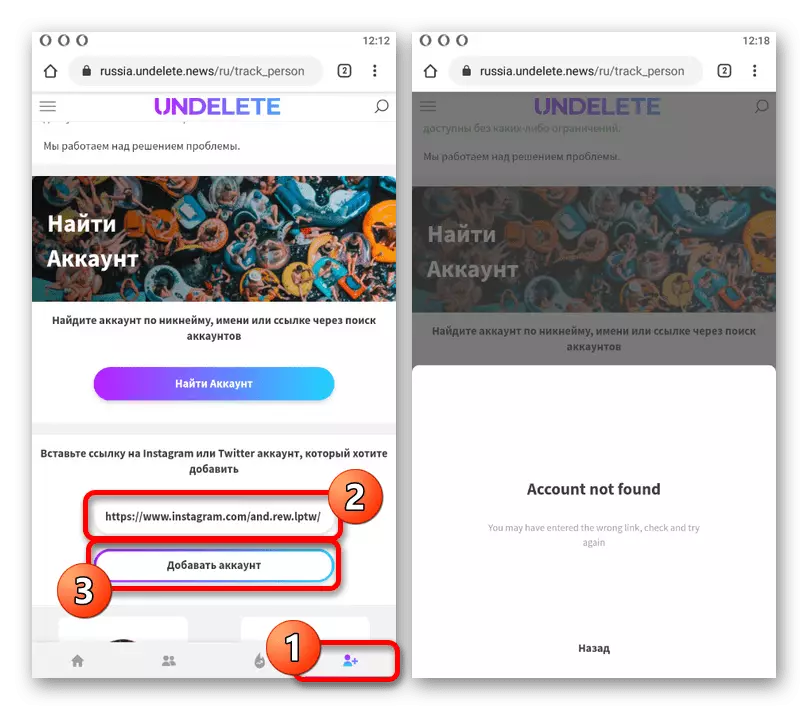


කිසියම් පරිශීලකයක දත්ත ගැන ඔබ හුරු කරවීම සඳහා, නම ස්පර්ශ කිරීමට එය ප්රමාණවත් වේ. මේ නිසා, ඔබට පුද්ගලයෙකුගේ අතුරුදහන් වූ ඕනෑම ඡායාරූපයක් පමණක් දැකිය නොහැක, නමුත් ඉවත් කිරීමේ දිනය පිළිබඳ සවිස්තරාත්මක තොරතුරු සොයා ගත හැකිය.
